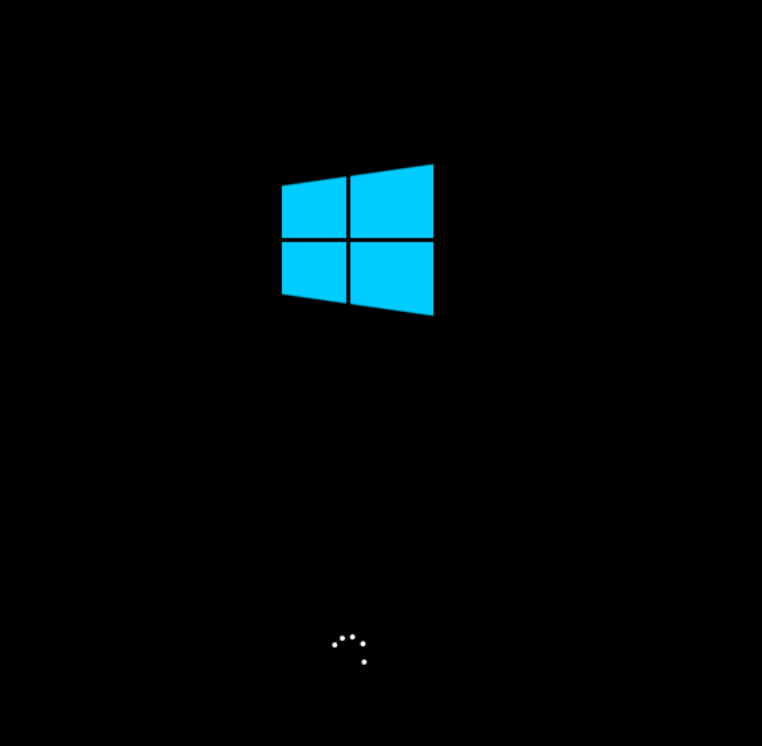创建 Windows 虚拟机¶
本文将介绍如何通过命令行创建 Windows 虚拟机。
前提条件¶
- 创建 Windows 虚拟机之前,需要先参考安装虚拟机模块的依赖和前提确定您的环境已经准备就绪。
- 创建过程建议参考官方文档:安装 windows 的文档、 安装 Windows 相关驱动程序。
- Windows 虚拟机建议使用 VNC 的访问方式。
导入 ISO 镜像¶
创建 Windows 虚拟机需要导入 ISO 镜像的主要原因是为了安装 Windows 操作系统。 与 Linux 操作系统不同,Windows 操作系统安装过程通常需要从安装光盘或 ISO 镜像文件中引导。 因此,在创建 Windows 虚拟机时,需要先导入 Windows 操作系统的安装 ISO 镜像文件,以便虚拟机能够正常安装。
以下介绍两个导入 ISO 镜像的办法:
-
(推荐)制作 Docker 镜像,建议参考 构建镜像
-
(不推荐)使用 virtctl 将镜像导入到 PVC 中
可参考如下命令
virtctl image-upload -n <命名空间> pvc <PVC 名称> \ --image-path=<IOS 文件路径> \ --access-mode=ReadWriteOnce \ --size=6G \ --uploadproxy-url=<https://cdi-uploadproxy ClusterIP 和端口> \ --force-bind \ --insecure \ --wait-secs=240 \ --storage-class=<SC>例如:
YAML 创建 Windows 虚拟机¶
使用 yaml 创建 Windows 虚拟机,更加灵活并且更易编写喝维护。以下介绍三种参考的 yaml:
-
推荐使用 Virtio 驱动 + Docker 镜像的方式
- 如果你需要使用存储能力-挂载磁盘,请安装 viostor 驱动程序
- 如果你需要使用网络能力,请安装 NetKVM 驱动程序
apiVersion: kubevirt.io/v1 kind: VirtualMachine metadata: annotations: kubevirt.io/latest-observed-api-version: v1 kubevirt.io/storage-observed-api-version: v1 labels: virtnest.io/os-family: Windows virtnest.io/os-version: '10' name: windows10-virtio namespace: default spec: dataVolumeTemplates: - metadata: name: win10-system-virtio namespace: default spec: pvc: accessModes: - ReadWriteOnce resources: requests: storage: 32Gi storageClassName: local-path source: blank: {} running: true template: metadata: labels: app: windows10-virtio version: v1 kubevirt.io/domain: windows10-virtio spec: architecture: amd64 domain: cpu: cores: 8 sockets: 1 threads: 1 devices: disks: - bootOrder: 1 disk: bus: virtio # 使用 virtio name: win10-system-virtio - bootOrder: 2 cdrom: bus: sata # 对于 ISO 镜像,使用 sata name: iso-win10 - bootOrder: 3 cdrom: bus: sata # 对于 containerdisk,使用 sata name: virtiocontainerdisk interfaces: - name: default masquerade: {} machine: type: q35 resources: requests: memory: 8G networks: - name: default pod: {} volumes: - name: iso-win10 persistentVolumeClaim: claimName: iso-win10 - name: win10-system-virtio persistentVolumeClaim: claimName: win10-system-virtio - containerDisk: image: kubevirt/virtio-container-disk name: virtiocontainerdisk -
(不推荐)使用 Virtio 驱动和 virtctl 工具的组合方式,将镜像导入到 Persistent Volume Claim(PVC)中。
apiVersion: kubevirt.io/v1 kind: VirtualMachine metadata: annotations: kubevirt.io/latest-observed-api-version: v1 kubevirt.io/storage-observed-api-version: v1 labels: virtnest.io/os-family: Windows virtnest.io/os-version: '10' name: windows10-virtio namespace: default spec: dataVolumeTemplates: - metadata: name: win10-system-virtio namespace: default spec: pvc: accessModes: - ReadWriteOnce resources: requests: storage: 32Gi storageClassName: local-path source: blank: {} running: true template: metadata: labels: app: windows10-virtio version: v1 kubevirt.io/domain: windows10-virtio spec: architecture: amd64 domain: cpu: cores: 8 sockets: 1 threads: 1 devices: disks: - bootOrder: 1 # 请使用 virtio disk: bus: virtio name: win10-system-virtio # ISO 镜像请使用 sata - bootOrder: 2 cdrom: bus: sata name: iso-win10 # containerdisk 请使用 sata - bootOrder: 3 cdrom: bus: sata name: virtiocontainerdisk interfaces: - name: default masquerade: {} machine: type: q35 resources: requests: memory: 8G networks: - name: default pod: {} volumes: - name: iso-win10 persistentVolumeClaim: claimName: iso-win10 - name: win10-system-virtio persistentVolumeClaim: claimName: win10-system-virtio - containerDisk: image: kubevirt/virtio-container-disk name: virtiocontainerdisk -
(不推荐)不使用 Virtio 驱动的情况下,使用 virtctl 工具将镜像导入到 Persistent Volume Claim(PVC)中。虚拟机可能使用其他类型的驱动或默认驱动来操作磁盘和网络设备。
apiVersion: kubevirt.io/v1 kind: VirtualMachine metadata: annotations: kubevirt.io/latest-observed-api-version: v1 kubevirt.io/storage-observed-api-version: v1 labels: virtnest.io/os-family: Windows virtnest.io/os-version: '10' name: windows10 namespace: default spec: dataVolumeTemplates: # 创建系统盘,你创建多个 PVC(磁盘) - metadata: name: win10-system namespace: default spec: pvc: accessModes: - ReadWriteOnce resources: requests: storage: 32Gi storageClassName: local-path source: blank: {} running: true template: metadata: labels: app: windows10 version: v1 kubevirt.io/domain: windows10 spec: architecture: amd64 domain: cpu: cores: 8 sockets: 1 threads: 1 devices: disks: - bootOrder: 1 # 无 virtio 驱动,请使用 sata cdrom: bus: sata name: win10-system # ISO 镜像,请使用 sata - bootOrder: 2 cdrom: bus: sata name: iso-win10 interfaces: - name: default masquerade: {} machine: type: q35 resources: requests: memory: 8G networks: - name: default pod: {} volumes: - name: iso-win10 persistentVolumeClaim: claimName: iso-win10 - name: win10-system persistentVolumeClaim: claimName: win10-system
云桌面¶
Windows 版本的虚拟机大多数情况是需要远程桌面控制访问的,建议使用 Microsoft 远程桌面控制您的虚拟机。
Note
- 你的 Windows 版本需支持远程桌面控制,才能使用 Microsoft 远程桌面。
- 需要关闭 Windows 的防火墙。
增加数据盘¶
Windows 虚拟机添加数据盘的方式和 Linux 虚拟机一致。你可以参考下面的 YAML 示例:
apiVersion: kubevirt.io/v1
kind: VirtualMachine
<...>
spec:
dataVolumeTemplates:
# 添加一块数据盘
- metadata:
name: win10-disk
namespace: default
spec:
pvc:
accessModes:
- ReadWriteOnce
resources:
requests:
storage: 16Gi
storageClassName: hwameistor-storage-lvm-hdd
source:
blank: {}
template:
spec:
domain:
devices:
disks:
- bootOrder: 1
disk:
bus: virtio
name: win10-system
# 添加一块数据盘
- bootOrder: 2
disk:
bus: virtio
name: win10-disk
<....>
volumes:
<....>
# 添加一块数据盘
- name: win10-disk
persistentVolumeClaim:
claimName: win10-disk
快照、克隆、实时迁移¶
这些能力和 Linux 虚拟机一致,可直接参考配置 Linux 虚拟机的方式。
访问 Windows 虚拟机¶
-
创建成功后,进入虚拟机列表页面,发现虚拟机正常运行。
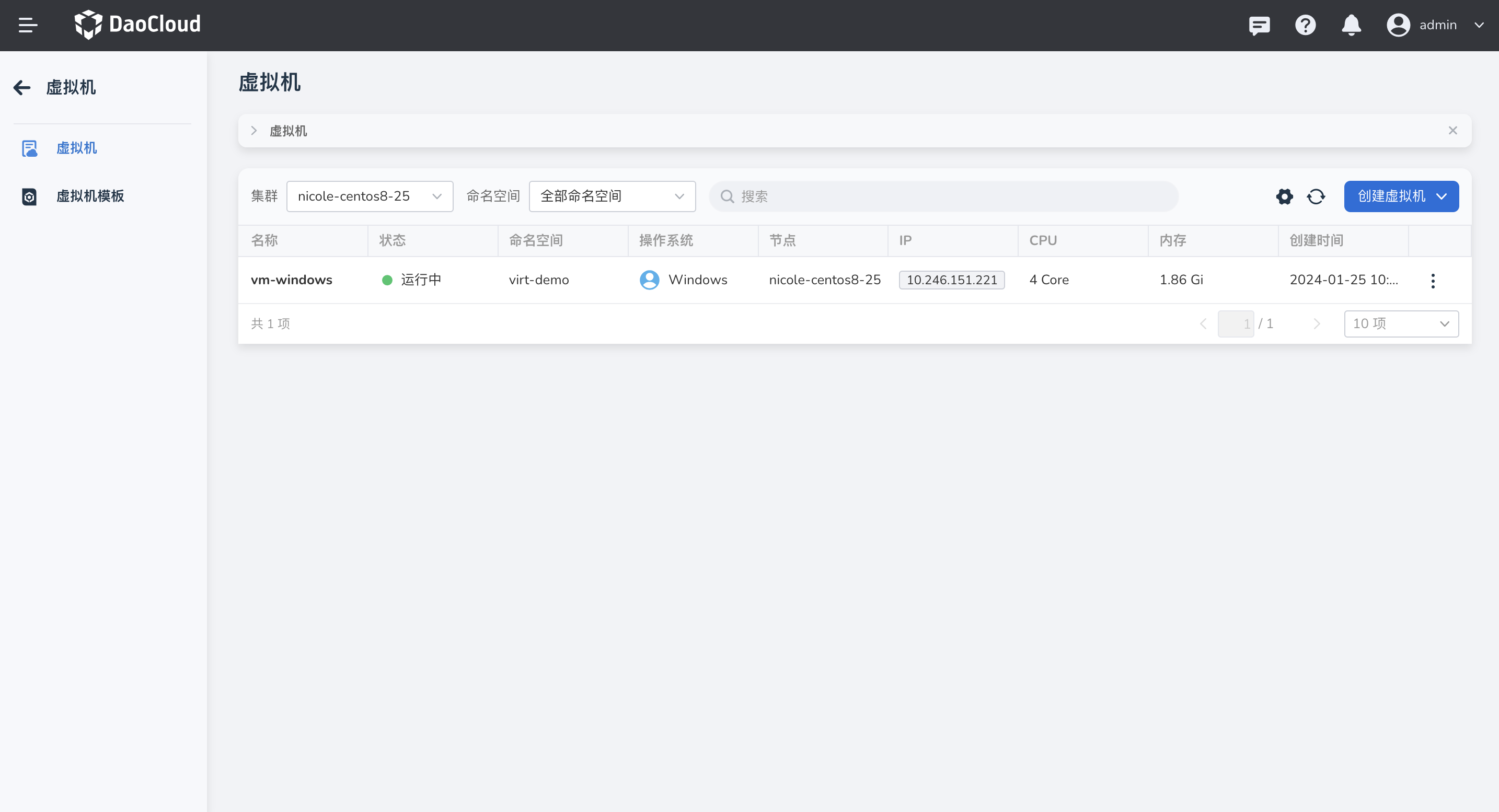
-
点击控制台访问(VNC),可以正常访问。